跳出任何視窗時,用 Tab 鍵就可以快速在各個選項間切換,這個操作各位在 Windows 上應該很熟悉了吧!無論是用 Tab 切換「確認」、「取消」,或者是在複雜的面板中快速切換各種功能,善用 Tab 鈕的功能可以大幅加快操作速度,但這功能預設是關閉的,所以這邊就教大家開如何開啟「Tab 鍵切換功能」。
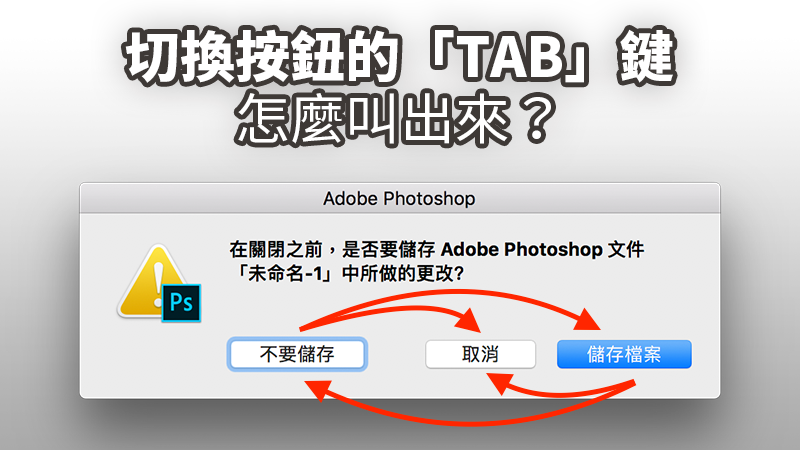
如何開啟 Tab 鍵切換功能?
到「系統偏好設定」>「鍵盤」:
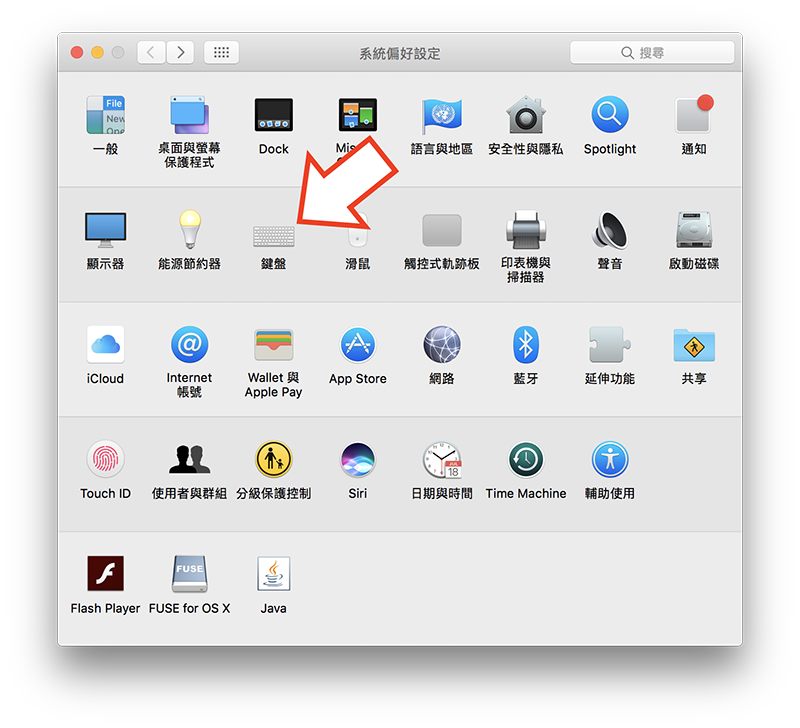
到「快捷鍵」,點一下左下角的「所有控制選項」,這樣一來就可以用 Tab 切換所有面板的所有控制選項了。原先預設僅能用 Tab 切換文字框與列表而已。完成勾選之後,直接關閉系統偏好設定的視窗即可。
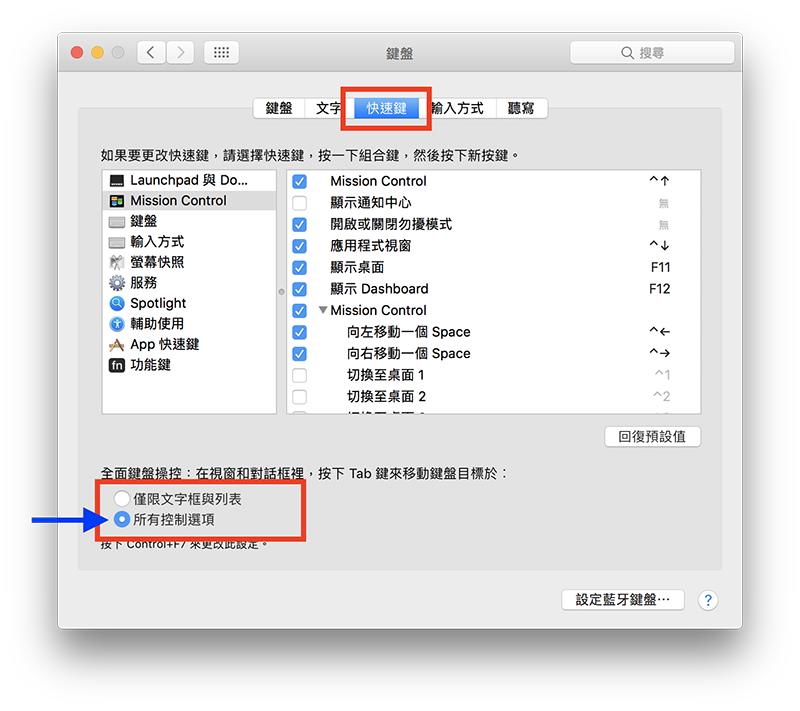
Tab 鍵切換如何使用
完成設定後,先隨便開啟一個檔案試試看。關閉時會問你要不要存檔:
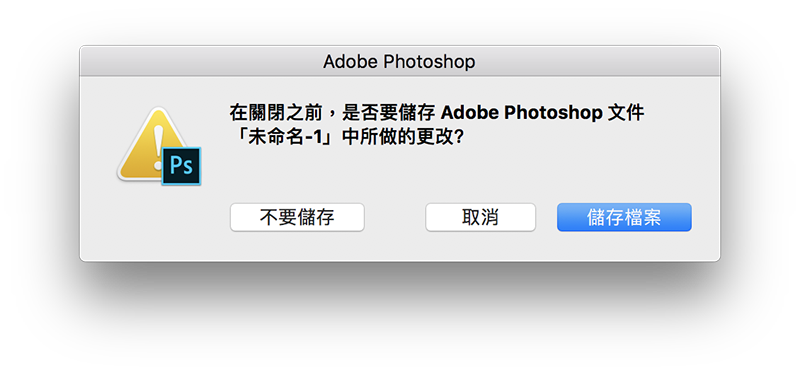
此時按一下 Tab 鍵,會發現有個藍色框框出現在按鈕旁。這時要按「空白鍵」才會點下藍色框框的按鈕喔!
- 空白鍵=點下藍色框框的按鈕
- Enter 鍵(return)=點下藍色按鈕
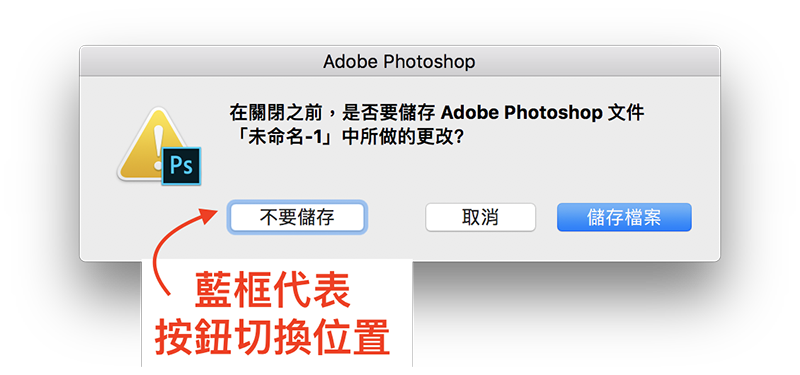
要繼續切換的話,繼續點 tab 鍵即可。
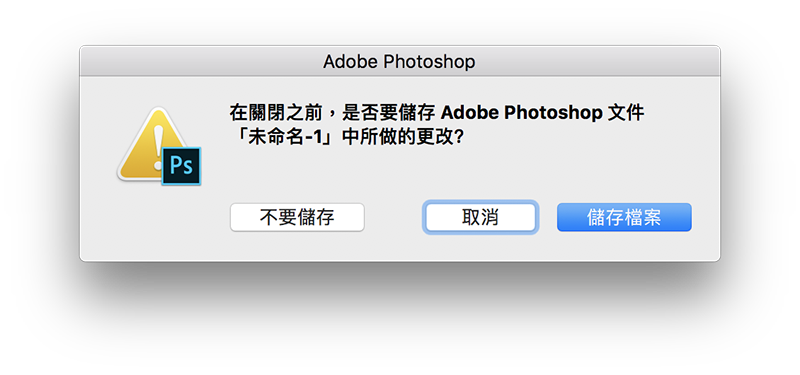
是不是很方便呀?趕快去設定裡面開啟 Tab 鍵切換功能吧!
